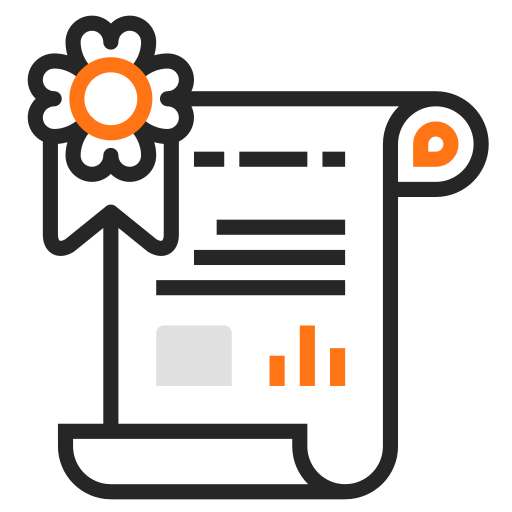Как выбрать ноутбук
Как выбрать ноутбук

Бывает так, что человек покупает ноутбук «просто чтобы был». Это не очень разумно. Если у вас нет явных причин для приобретения, то новенький лэптоп, скорее всего, будет пылиться где-нибудь на столе или дальней полке.
Универсальный ноутбук на каждый день
Dell XPS 13
В данную категорию попадают ноутбуки из средней и высшей ценовых категорий.
Производительная и сбалансированная начинка позволяет таким лэптопам справляться с широким спектром задач, в том числе с не слишком требовательными играми на средних и даже высоких настройках.
Таким образом, геймеры, не ставящие в приоритет графику, могут избавить себя от ощутимых трат на полноценный игровой ноутбук с производительной дискретной видеокартой.
Лучшие ноутбуки 2017 года по версии TechRadar:
- Dell XPS 13.
- Asus ZenBook UX305.
- Razer Blade Stealth.
- Asus Chromebook Flip.
- HP Spectre x360.
- Razer Blade.
- Samsung Notebook 7 Spin.
- Acer Aspire S 13.
- Samsung Notebook 9.
- Surface Book.
- HP Spectre x360 15.
- MacBook.
- Asus ZenBook Flip UX360.
- Apple MacBook Pro 15.
- Lenovo Yoga 910.
лучших производителей ноутбуков составлен Laptop Mag по совокупности шести ключевых критериев: оценок обзорщиков, дизайна, качества технической поддержки и обеспечения, инновационности, ассортимента предлагаемых ноутбуков, а также лояльности гарантийных условий.
- Lenovo.
- Asus.
- Dell.
- HP.
- Acer.
- Apple.
- MSI.
- Razer.
- Samsung.
- Microsoft.
Для серьёзных игр
Razer Blade
Игровые ноутбуки очень мощные и очень дорогие. Данная особенность позволяет использовать геймерские лэптопы и для любой работы, в том числе дизайна, видеомонтажа, 3D-графики и проектирования.
карта — важнейшая часть игрового компьютера. В 2016 году компания Nvidia представила десятую серию видеокарт GeForce GTX, которые не только гораздо производительнее предыдущих поколений, но и отлично подходят для установки в ноутбуки, потому что не требуют громоздкой системы охлаждения.
Если раньше Nvidia выпускала для лэптопов сильно урезанные мобильные GeForce GTX с буквой M в названии, то теперь в ноутбук можно установить полноценную видеокарту: как в стационарном ПК, но с незначительно пониженными частотами.
То есть, купив игровой ноутбук с GeForce GTX 1050, 1050 Ti, 1060, 1070, 1080 или 1080 Ti, вы получите производительность уровня настольного геймерского ПК с аналогичной видеокартой.Проблема в том, что в магазинах электроники ещё много устаревших игровых ноутбуков, причём стоят они как новые, а иногда и вовсе дороже. Консультант может попытаться вам продать такой лэптоп. Не поддавайтесь на уговоры и выбирайте игровой ноутбук только с GeForce GTX десятой серии.
В качестве процессора для игрового ноутбука традиционно выбирают старшие модели Intel Core i5 (для GTX 1050 и 1060), базовые Core i7 (для GTX 1070) и старшие Core i7 (для GTX 1080). Объём оперативной памяти обычно составляет от 8 до 32 ГБ.
Топ-10 игровых ноутбуков по версии TechRadar:
- Razer Blade.
- Asus ROG Strix GL502.
- Alienware 13 R3.
- Razer Blade Pro.
- Gigabyte Aero 14.
- Dell Inspiron 15 Gaming.
- HP Omen 17.
- Origin EVO15-S.
- Gigabyte Aero 15.
- Origin EON17-X.
Для максимальной мобильности
Если стиль жизни или характер работы вынуждают вас постоянно передвигаться, то на первый план при выборе ноутбука встаёт его мобильность. Чем меньше, легче и тоньше, тем лучше. Часто такие ноутбуки называют ультрабуками.
Топ-10 ультрабуков по версии TechRadar:
- Dell XPS 13.
- Asus ZenBook UX30.
- Razer Blade Stealth.
- HP Spectre x360.
- Samsung Notebook 9.
- Acer Aspire S 13.
- Surface Book.
- Acer Swift 7.
- Lenovo Yoga 910.
- HP Spectre.
Для максимальной автономности
Если большую часть времени вы проводите вдали от розетки, то определяющим фактором при выборе лэптопа становится время работы от одного заряда аккумулятора.
Предлагаем вашему вниманию рейтинг самых «долгоиграющих» ноутбуков по версии Laptop Mag. Указанное время работы справедливо при постоянном веб-сёрфинге в браузере через Wi-Fi без использования других ресурсоёмких приложений.
- Lenovo ThinkPad T470 — 17 часов.
- MacBook Air 13 — 14 часов.
- Microsoft Surface Book — 12 часов.
- Dell Latitude 7280 — 12 часов.
- Lenovo Miix 310 — 12 часов.
- Dell Latitude 5280 — 12 часов.
- Lenovo ThinkPad X1 Carbon — 12 часов.
- Dell XPS 13 — 11 часов.
- Dell Latitude 5480 — 11 часов.
- Dell Inspiron 15 7000 Gaming — 11 часов.
- Acer ChromeBook R 13 — 11 часов.
- Lenovo Yoga 910 — 10 часов.
- Apple MacBook Pro 15 — 10 часов.
- Asus ZenBook UX330UA — 10 часов.
- HP Spectre x360 — 10 часов.
Вместо планшета
HP Spectre x360
Сейчас очень популярны трансформеры, совмещающие в себе ноутбук и планшет.
Конструкция такого гибрида позволяет отстёгивать клавиатуру, поворачивать верхнюю крышку либо буквально выворачивать устройство наизнанку, чтобы экран оказывался сверху.
Обязательным атрибутом трансформера является сенсорный дисплей. Ноутбуки «2 в 1» очень компактные, лёгкие и способны полностью заменить планшет.
Топ-10 ноутбуков-трансформеров по версии TechRadar:
- HP Spectre x360.
- Microsoft Surface Book i7.
- Samsung Notebook 7 Spin.
- Microsoft Surface Book.
- Asus ZenBook Flip UX360.
- HP Spectre x360 15.
- Dell Inspiron 13 7000 2-in-1.
- Lenovo Yoga 910.
- Lenovo Yoga 900S.
- HP Elite x2 1012 G1.
Для работы в интернете
Если вы пользуетесь только браузером, то обратите внимание на Chromebook — более доступные ноутбуки, заточенные под работу в интернете.
Топ-7 хромбуков по версии TechRadar:
- Asus Chromebook Flip.
- Samsung Chromebook Pro.
- Dell Chromebook 11.
- Acer Chromebook 15.
- Acer Chromebook R11.
- HP Chromebook 14.
- HP Chromebook 13.
В качестве более компактной и эстетичной замены стационарного компьютера
Большой системный блок, монитор, мышь, клавиатура, колонки и куча спутанных проводов не добавляют красоты интерьеру и занимают много места. Ноутбук решает проблему легко и изящно.
Undrey/Shutterstock.com
Конфигурация и стоимость такого лэптопа будут зависеть от того, что вы обычно делали на старом стационарном компьютере и чем планируете заниматься на новом.
Для особой работы
Сюда входят дизайн, видеомонтаж, работа со звуком, 3D-графика, проектирование и другие специализированные виды деятельности.
Конфигурации таких ноутбуков сильно зависят от решаемых задач и используемого программного обеспечения, а стоимость колеблется от десятков до нескольких сотен тысяч рублей.
Если вам нужен именно такой профессиональный лэптоп, то данное руководство вряд ли окажется для вас полезным. Информацию о правильных конфигурациях для узкопрофильных ноутбуков лучше искать на соответствующих сайтах и форумах. Только там вы найдёте опытных специалистов, готовых помочь советом.
За что стоит доплатить
Сейчас вы узнаете о действительно полезных штуках, которые оправдывают каждый вложенный в них рубль.
Процессор последнего поколения от Intel
Хороших процессоров для ноутбука от AMD пока не существует. Возможно, ситуация изменится с появлением мобильной линейки Ryzen, ну а сейчас единственным разумным решением остаётся покупка лэптопа с Intel Kaby Lake на борту (Core i5 7xxx или Core i7 7xxx).
Вы можете приобрести ноутбук с Core i5 или Core i7 предыдущего поколения (пятого или шестого) и получить ненамного меньшую производительность, но фишка в том, что разница в стоимости между ними минимальная либо вообще отсутствует. Соответственно, лучше выбирать самую свежую технологию.
Производительный процессор превращает ноутбук в многозадачный комбайн, который не только шустро работает, но и позволяет играть в не слишком требовательные игры, заниматься видеомонтажом, графикой и так далее.
SSD вместо HDD
Чтобы не грузить вас лишними словами, просто оставим здесь показатели времени, требующегося на запуск некоторых приложений на ноутбуке с HDD и SSD при прочих равных характеристиках.
| Приложение | HDD | SSD |
| Chrome | 14 секунд | 1,1 секунды |
| MS Word 2016 | 31,9 секунды | 1,8 секунды |
| MS Excel 2016 | 19,9 секунды | 1,8 секунды |
8 ГБ оперативной памяти
Вы наверняка слышали, насколько прожорлив браузер Chrome в плане потребляемой памяти, и это не единственная программа, которая требует много ресурсов для быстрой работы.
Оперативная память стоит дёшево и очень сильно влияет на быстродействие компьютера. Не экономьте на ней.
Экран с разрешением Full HD
Ноутбук с экраном Full HD при стандартном отдалении от него делает пиксели незаметными для человеческого глаза. Благодаря этому картинка становится гораздо лучше.
Full HD умещает в себе больше контента, благодаря чему работа с десктопными приложениями и в интернете становится комфортнее и удобнее.
Матрицы высокого разрешения, как правило, изготавливаются по более продвинутым технологиям и обладают лучшими характеристиками, нежели их младшие HD-собратья.
карта GeForce GTX десятой серии
Если вы покупаете ноутбук с прицелом на новые игры, то выбирайте модель с дискретной видеокартой GeForce GTX 1050, 1050 Ti, 1060, 1070, 1080 или 1080 Ti — в зависимости от бюджета.
Ни в коем случае не приобретайте лэптопы с GeForce GTX девятой или ещё более ранней серии. Сэкономив совсем немного денег, вы получите гораздо менее производительный ноутбук без запаса мощности на будущее и нормальной поддержки VR.
Wi-Fi 5 ГГц
Сейчас точки Wi-Fi повсюду, но побочным эффектом такого повсеместного присутствия является падение качества и скорости связи. Грубо говоря, беспроводные роутеры глушат друг друга.
Решением может стать переход на 5-гигагерцовый диапазон Wi-Fi, известный как 802.11ac.
К сожалению, для использования Wi-Fi 5 ГГц также необходим роутер, поддерживающий данную технологию, но в качестве награды за дополнительные траты вы получите сверхбыстрый и стабильный беспроводной интернет.
Кстати, поддержка Wi-Fi 5 ГГц является полезной не только для ноутбука, но и для смартфона.
Разъёмы USB-C или Thunderbolt 3
USB-C — это неизбежное будущее, которое наступит раньше, чем вы думаете. В ближайшие несколько лет данный стандарт станет единственным универсальным интерфейсом для зарядки и подключения к ноутбуку любой периферии.
Симметричная конструкция позволяет подключать USB-C любой стороной, а потому знакомая каждому проблема «не подходит, перевернул — не подходит» уйдёт в прошлое.
Известный парадокс USB
Продвинутый Thunderbolt 3, помимо совместимости с USB-C, обладает достаточной пропускной способностью для подключения 4К-монитора, внешнего накопителя со скоростью чтения и записи, сопоставимой с SSD, а также полноценной внешней видеокарты.
За что не стоит переплачивать
Далеко не все производители отличаются умением создавать сбалансированные ноутбуки. Кроме того, некоторые из функций, присутствующих в лэптопах, зачастую откровенно бесполезны.
Клавиатура с подсветкой
Ноутбук — это цельное устройство, и его экран всегда освещает клавиатуру. Соответственно, дополнительная подсветка клавиш не нужна.
Единственной причиной выбрать модель с подсветкой либо доплатить за эту модификацию является привычка работать в полной темноте при минимальной яркости экрана.
Экран с разрешением выше Full HD
Возможности человеческого глаза ограниченны. При достаточной плотности пикселей мы не будем их видеть с типичного для работы с конкретным устройством расстояния. Такие экраны наиболее известны как Retina-дисплеи, используемые в продукции Apple.
Для ноутбука с диагональю экрана 13 дюймов и разрешением Full HD расстояние, с которого пиксели перестают быть различимы, составляет 51 сантиметр. Примерно на такой дистанции наши глаза и находятся при работе за ноутбуком. Таким образом, увеличение разрешения экрана, а соответственно, и плотности пикселей, не имеет смысла.
Если кто-то настойчиво пытается доказать вам, что QHD и уж тем более Ultra HD (почти то же самое, что 4К) — это круто и нужно, значит, либо вы имеете дело с консультантом в магазине электроники, либо столкнулись с жертвой маркетинга.Помимо бессмысленности с точки зрения качества картинки, дисплеи с избыточным разрешением расходуют больше заряда батареи и требуют гораздо больше ресурсов на отрисовку картинки, что негативно сказывается на быстродействии.
Обязательный Intel Core i7
Intel Core i7 последних поколений — это действительно крутой процессор, но существует такое понятие, как достаточная производительность.
Проще говоря, вам не нужен Nissan GTR, если вы используете автомобиль для поездок в «Ашан» и на работу по перегруженным транспортом дорогам.
Core i7 хорош для тяжёлых вычислений, видеомонтажа, работы с графикой и топовых игровых компьютеров. Обычный пользователь не воспользуется и пятой частью его производительности, зато оплатит полную стоимость.
Обязательная дискретная видеокарта
Отдельная видеокарта нужна хардкорным геймерам, желающим играть в новинки с крутой графикой, а также отдельным специалистам. Для веб-сёрфинга, офисной работы и просмотра фильмов достаточно мощности, предлагаемой встроенной графикой.
32 ГБ оперативной памяти и более
Если вы не знаете, зачем вам так много оперативной памяти, значит, вам не нужно столько оперативной памяти.
Если вы не геймер, то вам достаточно 8 ГБ оперативки, а если играете в тяжёлые игрушки, то 16 ГБ хватит с головой.
Сканер отпечатков пальцев
Сейчас модно ставить в ноутбуки дактилоскопические сканеры в качестве более удобной альтернативы вводу пароля. Возможно, это будет экономить вам лишнюю секунду, но стоит ли это тех денег, что просят производители за данную фичу?
Сенсорный экран в обыкновенном ноутбуке
Сенсорный экран обязателен для трансформеров — гибридных устройств со съёмной клавиатурой, сочетающих в себе планшет и ноутбук.
Для обыкновенного лэптопа тачскрин является не просто бесполезным, но и откровенно вредным излишеством, повышающим стоимость устройства, расход заряда аккумулятора и иногда ухудшающим качественные характеристики самого экрана.
Другие руководства по выбору техники от Лайфхакера:
Источник: https://Lifehacker.ru/kak-vybrat-noutbuk/
Как выбрать ноутбук — советы экспертов

Ноутбук может быть предназначен для разных целей. Он может иметь разную конструкцию. Даже операционная система на ноутбуки ставится совершенно разная! Как же разобраться во всём этом многообразии? Всё очень просто: ознакомьтесь с нашим материалом.
Лучшие производители ноутбуков
В первую очередь многие люди обращают внимание на фирму, которая изготовила лэптоп. Согласитесь, какой-нибудь малоизвестный китайский производитель не внушает особого уважения — есть вероятность, что его творение быстро выйдет из строя.
В первую очередь мы рекомендуем рассматривать вариант покупки ноутбука от следующих компаний:
- Apple — ею производятся дорогостоящие «макбуки», функционирующие под управлением Mac OS X.
- Lenovo — самый крупный и уважаемый китайский производитель ноутбуков, продающихся чаще всего по невысокой цене.
- Toshiba — японская компания, старающаяся встраивать в свою технику экраны собственного производства.
- DELL — американский гигант, производящий ноутбуки не одно десятилетие.
- Acer — под этим брендом создаются лэптопы самых разных ценовых категорий, в том числе в продажу поступают дорогостоящие игровые модели.
- ASUS — чаще всего эта компания выпускает ноутбуки, являющиеся оптимальными по соотношению цены к характеристикам.
И это далеко не весь список! Если хотите узнать о продукции каждой компании подробнее, то рекомендуем почитать статью «лучшие ноутбуки для работы».
Принцип работы и устройство
Любой портативный компьютер состоит из множества самых разных компонентов.
Например, это корпус, который может быть пластиковым или алюминиевым, дисплей, клавиатура (вы не поверите, но далеко не каждая «клава» является удобной), аккумулятор, процессор, оперативная память и много чего ещё.
Перечислять все комплектующие бессмысленно — это займёт слишком много времени, да и вряд ли вам нужно знать названия всех компонентов.
И всё же давайте хотя бы попытаемся разобраться с тем, как работает ноутбук. Ведь это даст вам понять, какие комплектующие являются самыми важными. Если говорить кратко, то информация компьютером обрабатывается при помощи процессора. Также им используется оперативная память — чем её больше, тем больше приложений может быть запущено (а в браузере может быть открыто больше вкладок).
Пользовательские файлы (музыка, документы, видео и всё прочее) хранится в постоянной памяти — в её качестве может использоваться жесткий диск (HDD), твердотельный накопитель (SSD) или даже связка из обоих таких устройств.
В играх и при монтаже важным компонентом ноутбука становится видеокарта. Хотя сейчас всё чаще вместо неё применяется встроенный в процессор графический ускоритель. Картинка выводится на экран, хотя при наличии соответствующего порта её можно вывести и на монитор или телевизор.
Вводить текст и управлять программами предлагается при помощи клавиатуры и тачпада.
Автономную работу ноутбуку обеспечивает аккумулятор. Но время этой самой работы по большей части зависит не от ёмкости батареи, а от оптимизации операционной системы, типа установленного дисплея и многих других факторов.
Виды ноутбуков
В плане внутренностей практически все лэптопы очень сильно похожи друг на друга. Однако эксперты всё же делят портативные компьютеры на разные категории. Как же они это делают. Всё очень просто.
Размер экрана
Чаще всего ноутбуки отличаются по диагонали своего экрана, измеряемой в дюймах. Если диагональ не превышает 11 дюймов, то перед вами так называемый нетбук. Он в первую очередь предназначен для учебы, недолгой работы с документами и открытия интернет-страничек. На большее его мощности, скорее всего, не хватит.
Наиболее распространенными являются ноутбуки с дисплеем, диагональ которого варьируется от 13 до 15 дюймов. Это уже неплохие «рабочие машинки», транспортировка которых не вызывает серьезных проблем.
Ну а профессионалы предпочитают покупать ноутбуки с 17-дюймовым экраном. Они являются громоздкими, но зато информация с такого дисплея воспринимается гораздо легче. Да и для просмотра фильма не нужно будет подключать ноутбук к телевизору — 17 дюймов вполне хватает для его комфортного просмотра.
Конструкция
Также ноутбуки отличаются по своей конструкции. Например, несколько лет назад в обиход вошло слово «ультрабук». Так называют портативный компьютер, вес которого не превышает 1,5-1,7 кг. Также такой ноутбук обязан быть очень тонким, из-за чего внутри него вы не найдёте жёсткий диск — информация хранится только на SSD-накопителе.
Ещё сейчас большой популярностью пользуются ноутбуки с поворотным дисплеем — их экран ещё и сенсорный слой имеет, что значительно упрощает управление.
В третью категорию входят так называемые «хромбуки». Эти устройства популярны в США и некоторых других странах. Они оснащаются минимальным набором комплектующих, а в качестве операционной системы ими используется Chrome OS. Получается, что работа происходит в браузере, а все файлы хранятся в «облаке». Само собой, без доступа к интернету такой лэптоп становится практически бесполезным.Отдельный класс устройств — это игровые ноутбуки. Они очень дорогие, очень тяжелые, очень толстые — однако геймеров это совершенно не отпугивает.
Параметры выбора
При выборе ноутбука обязательно ознакомьтесь с его полными техническими характеристиками. Обратите внимание на процессор — количество его ядер, тактовую частоту и производителя. Лучшие чипы производит Intel, но продукция этой компании существенно увеличивает стоимость ноутбука — поэтому иногда есть смысл посмотреть и в сторону AMD.
Оперативная память
Другим важным параметром является оперативная память. 4 Гб вас устроят только в том случае, если вы выбираете нетбук. В остальных случаях следует искать модель, наделенную как минимум вдвое большим объемом. А для современного видеомонтажа может и этого не хватить.
К слову, вы можете сначала приобрести ноутбук с минимальным объемом ОЗУ, а в будущем, когда появятся свободные деньги, докупить такой же объем.
Но тогда следует уточнить, какое количество слотов для оперативной памяти встроено в ноутбук, и сколько уже планок «оперативки» вставлено.
Жесткий диск и/или SSD
Вам обязательно нужно поинтересоваться, сколько гигабайт данных получится хранить на лэптопе. Например, если вы заядлый игроман, то вам потребуется ноутбук с жестким диском на 1 Тб. Если же вы не собираетесь устанавливать игры, либо способны ограничиться только одной, то вам хватит 500 Гб.
Также сейчас можно рассмотреть вариант покупки портативного компьютера с SSD-накопителем. Такой ноутбук будет дорогим, но зато он порадует практически моментальной загрузкой операционной системы и различных программ.
Можно рассмотреть и устройство с комбинацией из HDD и SSD. В таких моделях операционная система устанавливается на твердотельный накопитель, а обычные файлы и, зачастую, все программы хранятся на жестком диске.
Дисплей
Заинтересовать вас должно и разрешение дисплея. По современным меркам минимум, который вас устроит — это HD (720p или 1280×720 пикселей). Любителям поиграть и посмотреть фильмы следует ориентироваться на ноутбуки с разрешением экрана Full HD (1080p или 1920×1080 пикселей). Ну а если вы идете в ногу с технологическим прогрессом, то можете подумать о покупке лэптопа с 4K-дисплеем.
Геймерам же следует ориентироваться не только на разрешение, но и на частоту обновления. Чем она выше, тем более плавной будет казаться картинка. Ну и обратите внимание на технологию создания экрана.
IPS-панели способны похвастать очень широкими углами обзора и хорошей цветопередачей. У TFT-экранов эти показатели чуть хуже, но зато у них минимальное время отклика, что привлекает многих геймеров.
карта
О наличии видеокарты следует подумать, если вы любите играть или регулярно монтируете видеомонтажом. адаптеры производятся компаниями AMD и NVIDIA.
При этом видеокарта чаще всего бывает мобильной — она фактически расплавлена по материнской плате, а в конце её наименования указана буква «M». Новые и очень дорогие ноутбуки могут иметь и полноценную дискретную видеокарту — её мощность, само собой, гораздо выше.
Если же вы не собираетесь играть на своём ноутбуке, либо монтировать видеоролики, то вас вполне устроит модель с интегрированной графикой.
Остальные комплектующие тоже должны вас интересовать, но уже в меньшей степени.
Например, узнать об удобстве клавиатуры заранее невозможно — вы можете лишь оценить размеры и положение определенных клавиш (как правило, это Enter и Shift).
Лишь спустя неделю активного набора текста вы сможете понять, является ли клавиатура удобной. Разрешение веб-камеры — это тоже второстепенный параметр, если только вы не общаетесь в Skype сутки напролет.
Гораздо более важным является набор разъемов, находящихся на торцах ноутбука. Вам обязательно пригодится HDMI, а число USB-портов должно равняться хотя бы четырем.
И желательно, чтобы как можно большее их количество принадлежало к высокоскоростному стандарту USB 3.0. А вот Ethernet (RJ-45) сейчас практически не нужен – вряд ли вы будете пользоваться проводным интернетом, когда есть Wi-Fi.
Откажитесь и от оптического привода – дисками нынче почти никто не пользуется.
Операционная система
Наконец, стоит обратить некоторое внимание на программное обеспечение. Или, точнее говоря, на установленную операционную систему.
Помните, что инсталляция той или иной версии Windows обходится производителю ноутбука в определенную сумму.
Именно поэтому наиболее дешевые лэптопы не имеют операционной системы вовсе — на них стоит бесплатный Linux или, гораздо чаще, DOS. Это значит, что после покупки ноутбука вам придется где-то раздобыть Windows и установить его.
Если же говорить о «макбуках», то они поставляются с собственной операционной системой. В теории её можно снести, установив Windows.Но мы вам этого делать не советуем, так как Mac OS X — это стабильная и симпатичная система. Вам нужно лишь привыкнуть к ней, после чего вам уже не захочется возвращаться к продукту Microsoft.
Да и работает ноутбук под её управлением заметно дольше, чем при установленном Windows.
Какой ноутбук выбрать
При выборе портативного компьютера вам нужно задуматься о том, какие задачи вы будете решать с его помощью:
1. Лэптоп нужен вам лишь время от времени, чтобы поработать с документами и решить прочие несложные задачки? Задумайтесь о покупке нетбука, который стоит очень небольших денег.
2. Хотите использовать ноутбук вместо настольного компьютера? Тогда придется раскошелиться, купив устройство с 15- или даже 17-дюймовым экраном, ёмким жёстким диском и мощным процессором.
3. Ноутбук нужен для работы? Тогда ищите модель, которая точно не будет подтормаживать и тратить ваши нервные клетки. Вам нужен мощный ноутбук с 17-дюймовым дисплеем. Это может быть как устройство на базе Windows, так и тот или иной MacBook. Желательно приобретение модели с небольшим весом.
4. Покупаете ноутбук своему ребенку возрастом до 10 лет? Ищите модель полегче и подешевле. Хотя сейчас таким детям покупать ноутбук не рекомендуется, лучше посмотреть в сторону планшета.
5. Ищите ноутбук для ребенка возрастом от 10 до 16 лет? Тогда нужен лэптоп с мощным процессором и видеокартой, ведь такой ребенок обязательно захочет использовать ноутбук для игр.
6. Вы успешный геймер, зарабатывающий много денег? Купите себе игровой ноутбук. Он потянет абсолютно все современные игры, а при необходимости на нём можно решать и другие задачи — например, монтировать видео.
Сколько стоят ноутбуки
Цена у современных ноутбуков может быть совершенно разной. Например, нетбуки могут стоить менее 15 тысяч рублей. Но нужно понимать, что за эти деньги вы получите простейшее устройство, которое время от времени будет нервировать вас своими подтормаживаниями. Да экран у такого нетбука будет иметь очень низкое разрешение.
Неплохие «машинки» для использования дома стоят от 30 тысяч рублей. Такой ноутбук будет иметь вместительный жесткий диск, достаточно мощный процессор и 8-гигабайтный объем оперативной памяти.
Теоретически на таком устройстве вы сможете даже монтировать видео, но решение подобных задач лэптопу будет даваться с заметным трудом.
Если вы готовы доплатить 5-10 тысяч рублей, то вместо или в дополнение к HDD вы получите определенный запас твердотельной памяти, а разрешение экрана будет увеличено до полноценных 1080p.Ноутбук с очень хорошими комплектующими обойдется вам в 50-60 тысяч рублей. Он уже будет иметь мощную видеокарту и очень мощный процессор. Такой лэптоп будет использоваться вами без особых нареканий долгие годы.
А если вы хотите получить полноценную рабочую станцию или игровой ноутбук, то придется раскошелиться на 80-140 тысяч рублей. С таким компьютером можно забыть о тормозах. Существуют ноутбуки и с ещё более высоким ценником, но их покупку следует рассматривать только успешным профессионалам.
Хочешь получать актуальные рейтинги и советы по выбору? на наш Telegram.
выделите фрагмент текста и нажмите Ctrl+Enter
Источник: https://vyboroved.ru/vybor/1147-kak-vybrat-noutbuk.html
Корпус ноутбука
Большинство современных моделей изготавливаются из пластика, это легкий и недорогой материал. Также бывают модели и из металла, чаще из алюминия или магния, они надежнее и прочнее пластиковых и смотрятся очень стильно, но стоят дороже. Самый изощренный покупатель может купить себе ноутбук из углеродного волокна. Такие ноутбуки при своих размерах 13-15” имеют вес не более 1 кг.
И пластиковые и металлические ноутбуки бывают разных цветов, и вам не трудно будет найти «свою» модель. Основные цвета корпуса: черный, серый и белый, однако, например, у компании Sony Vaio встречаются красные, оранжевые, синие, зеленые и другие цвета.
Можно купить ноутбук с влагозащищенным или ударопрочным корпусом, с помощью своего специфического строения такие ноутбуки более защищены от различных ударов или воздействия воды. Данные модели используются в неблагоприятных условиях труда и стоят немалые деньги.
Процессор ноутбука
От процессора зависит производительность вашего ноутбука.
На сегодняшний день самой лучшим производителем процессоров является компания Intel. Она производит самые высокоскоростные процессоры с использованием современных технологий, процессоры компании Intel встречаются и в нетбуках (например, Intel Atom), и в ноутбуках (Celeron, Pentium, Core 2 Duo, Core i3, Core i5, Core i7 и др.).
Еще одной достаточно известной компанией является AMD. Считается, что процессоры данной компании обладают высокой энергоемкостью, и они удобны для работы в графических приложениях.
В современных ноутбуках число ядер может быть от 1 до 6. Одноядерные процессоры отличаются низкой производительностью, если у вас одновременно открыто несколько приложений, то ноутбук может начать подтормаживать.
Например, обычный процессор Intel Celeron является одноядерным процессором с урезанным набором инструкций, что не позволит вам работать с комфортом в «тяжелых приложениях», не говоря уже о графических пакетах типа Adobe Photoshop и уж тем более в играх.
Оптимальным вариантом для работы и учебы будет ноутбук с двухъядерным процессором. А для больших вычислительных работ или для различных игр с высококачественной графикой вполне подойдет ноутбук с процессором, у которого 4 или более ядер. Но если вас интересует именно графика, также стоит учесть и мощность видеокарты.
Частота процессоров чаще всего находится в диапазоне от 1ГГц до 3,3ГГц. У процессоров Core i5 и Core i7 имеющих технологию Turbo Boost тактовая частота может меняться автоматически, в зависимости от степени нагрузки на процессор.
Если вы покупаете ноутбук с процессором Celeron, Pentium, то для вас значение тактовой частоты должно иметь большое значение, для офисной работы вам вполне будет достаточно тактовой частоты от 1600 МГц и выше. Если же у вас процессор Core i3, i5 или i7 то обращать внимание на тактовую частоту уже не стоит. Такие процессоры имеют многократное превосходство за счет увеличенного размера Кеш и числа ядер.
Средняя тактовая частота для офисной машины от 1600 МГц, для игрового ноутбука желательно 2600 МГц и выше.
карта ноутбука
карта или графический процессор ноутбука, именно она выводит изображения на экран. На этот параметр стоит особо обратить внимание, если вам нужен ноутбук для работы с графикой или для игр.
Обычно в ноутбуке находится встроенная видеокарта. Ее используют для офисных программ, при работе ноутбука от аккумулятора, т.к. встроенная видеокарта потребляет гораздо меньше энергии.
Дискретную видеокарту используют для требовательных приложений и при работе ноутбука от сети электропитания. Также встречаются ноутбуки с двумя видеокартами одновременно, в таких ноутбуках существует возможность переключения между встроенной и дискретной видеокартой.
Основные производители видеокарт на сегодня это NVidia и ATI. У компании ATI больше игровые видеокарты, а у компании NVidia видеокарты больше рассчитаны на работу с графикой.
Среди встроенных видеокарт можно выделить Intel GMA HD 3000 или Intel HD Graphics 4000 – такие видеокарты встроены прямо в процессор (например, Intel Core i5 3210M).
Среди игровых дискретных видеокарт можно выделить NVIDIA GeForce GT 640M LE – с такой видеокартой у вас пойдут любые даже самые требовательные игры.
Жесткий диск
Жесткий диск (HDD) – это хранилище всех ваших данных. Чем больше объем жесткого диска, тем больше материалов вы сможете там хранить.
Чаще всего в ноутбуке находится обычный жесткий диск объемом от 120 ГБ до 1 Tb и выше. Жесткого диска объемом 160 ГБ будет достаточно для работы.
Если же вы часто скачиваете различные фильмы и ролики, либо работаете с графическими дизайнами, стоит взять жесткий диск побольше.
В ноутбуке вместо жесткого диска может находиться SSD накопитель. Такие накопители быстрее и прочнее обычных жестких дисков, однако, они отличаются небольшими объемами и высокой стоимостью. Поэтому если вы выбрали ноутбук с SSD накопителем, стоить он будет гораздо дороже ноутбуков с HDD.Более подробную информацию вы можете прочитать в статье, как выбрать жесткий диск.
Производители ноутбуков
Существует немало компаний, производящих ноутбуки. Среди них хорошо известны такие фирмы, как Sony, Dell, Asus, Samsung, Acer, HP, Toshiba, MSI, Lenovo и др.
Наиболее качественными считаются фирмы Dell и Sony. Это и объясняет их более высокую стоимость. Чуть менее качественные модели выпускают компании Asus, MSI.
Тип и разрешение экрана
Экраны всех ноутбуков можно поделить на два типа: матовый и глянцевый. Лучше выбрать матовый экран, он не бликует при дневном свете, и на нем меньше видны отпечатки пальцев, по сравнению с глянцевыми экранами.
Кроме того стоит учесть разрешение экрана. Чем выше разрешение экрана, тем более детально вы сможете рассматривать изображение на дисплее своего ноутбука. На сегодня качественное изображение можно получить с разрешением экрана 1920 пикселей для 15 дюймового дисплея.
При покупке желательно проверить ноутбук на наличие битых пикселей. Для этого нужно просмотреть несколько однотонных картинок разных цветов на ноутбуке (черный, белый, красный, зеленый и др.). Если вы увидите точки другого цвета, такой ноутбук лучше не покупать.
Оптический привод ноутбука
Оптический привод присутствует на большинстве ноутбуков. Он позволяет считывать и записывать информацию на диски CD, DVD, Blue-Ray и др. Обычно модели ноутбуков поддерживают работу с CD и DVD дисками. Ноутбуки с оптическими приводами, поддерживающими работу с Blue-Ray дисками, позволяют работать с большими объемами данных, но они стоят дороже.
В настоящее время диски используются не так часто, зато популярнее стали flash накопители. Операционную систему можно поставить даже с флешки. Поэтому оптический привод не самый важный параметр при выборе ноутбука. Например, в ультрабуках оптического привода нет вообще. По некоторым данным, оптические приводы скоро уйдут вслед за floppy дисководами.
Время автономной работы
Время автономной работы ноутбука зависит от емкости батареи: чем больше емкость батареи, тем дольше будет работать ноутбук без подзарядки.
Чаще всего производитель указывает время работы от 2 до 6 часов. Но, как правило, оно оказывается меньше в полтора-два раза.
А все потому, что производитель указывает время работы при минимальной загрузке процессора, на деле же процессор нагружен сильнее.
На сегодня есть модели ноутбуков, время работы которых свыше 10 часов. Например Asus U36JC может работать 10 часов без подзарядки.
Наличие Wi-FI, Bluetooth, USB, картридеров
Wi-Fi позволит вам подключаться к сети Интернет по беспроводному каналу. Bluetooth используется для передачи данных, например, с телефона, также по беспроводному каналу. Ну а картридер даст возможность подключения карт памяти разного типа.
USB бывает двух версий: USB 2.0 и USB 3.0. USB 3.0 на порядок быстрее передает информацию, по сравнению с USB 2.0, но следует учесть тот фактор, что переносные накопители также должны быть USB 3.0, иначе скорость передачи не будет отличаться от скорости USB 2.0. Однако мир движется вперед, и желательно, чтобы у покупаемого ноутбука как минимум один USB разъем был версии USB 3.0.
Наличие веб-камеры
Веб-камера на ноутбуке может понадобиться тем, кто любит общаться через Skype или участвовать в видео-конференциях. Сегодня уже не стоит гнаться за большим значением мегапикселей, лучше один раз увидеть, как снимает веб-камера. Среднее разрешение для качественной картинки составляет 1,3 мегапикселя и выше.
Установленная операционная система
Если вы не являетесь фанатом Linux, выбирайте ноутбуки с установленной операционной системой Windows, она проста, понятна и удобна для работы. В современных ноутбуках чаще всего установлена операционная система Windows 7 или Windows 8. Но можно встретить ноутбуки и с более старыми версиями Windows, например, операционные системы Windows XP и Windows Vista.
Ультрабуки
Не так давно появились новые модели ноутбуков – ультрабуки. Это разработка компании Intel. Ультрабуки отличаются небольшим весом и удивительно тонкими размерами (высота не превышает 10 мм). Причем их производительность ничем не отличается от обычных ноутбуков.
Размеры и вес ноутбука
Размеры и вес ноутбука имеют особое значение для тех, кто собирается носить ноутбук с собой. Здесь вы можете узнать о том, как выбрать сумку для ноутбука. Как уже говорилось в начале статьи, самые тяжелые ноутбуки из пластика, гораздо легче – из сплава магния и алюминия, самые легкие – из углеродного волокна.
Продавцы в магазинах
Старайтесь не слушать советов продавцов, большинство (95%) всех консультантов даже малейшего представления не имеют о начинке того или иного ноутбука.
Из личного опыта автора: продавец одного из крупнейших гипермаркетов электроники, долго спорил о том, что процессор Intel Core i5 – имеет четыре ядра.
Также кажутся смешными доводы продавцов на вопрос, почему именно этот: «потому что его покупают многие» и так далее.
Выберите для себя сами то, что нужно, а в магазин придите уже только посмотреть на внешний вид товара, иначе вас попросту собьют с толку и продадут то, что хотят продать они, а не то, что нужно вам.
КАК ВЫБРАТЬ НОУТБУК, советы по выбору
Источник: http://Ros-Potreb.ru/41-kak-vybrat-noutbuk.html